Skrivebordsmiljøer blir bedre ogbedre til å håndtere irriterende problemer med skjermriving. Til tross for dette, bruker brukere i alle populære stasjonære miljøer regelmessig. Siden problemet med skjermriving på Linux fremdeles er et stort problem, snakker vi i dag om hva vi skal gjøre når du ser skjermtårer på Linux.
Gnome Shell fikse
Gnome Shell gjør en utmerket jobb med å forhindreskjerm riving som standard. Hvis du får problemer med skrivebordsmiljøet ditt i Gnome Shell, er det beste å gjøre til å bytte til Gnome Wayland-økten, i stedet for å kjøre den gamle X11-modusen. Det er mer moderne og har bedre skjermstøtte.

Hvis du bruker Wayland-økten til Gnome Shellfungerer ikke, du kan dempe irriterende problemer med skjermriving ved å bruke X11-økten med de proprietære Nvidia-driverne, open source Intel-drivere eller de proprietære AMD-driverne.
KDE Plasma 5 fix
KDE Plasma 5 skrivebordsmiljø har noen av de beste innstillingene og alternativene for å dempe problemer med skjermriving. Alle justeringene og alternativene er i Plasmas komponistinnstillinger.
Som standard er Plasma konfigurert til å håndtereskjermriving, selv om standardinnstillingene ikke er de beste, og når du spiller bestemte videoer på fullskjerm, vil du sannsynligvis fortsatt oppleve noen irriterende, forstyrrende tårer på KDE Plasma 5.
Gå til Vsync-innstillingene på Plasma-skrivebordet; start med å trykke på Windows-tasten på tastaturet. Deretter bruker du søkefunksjonen for å skrive inn uttrykket "komponist."
I søkeresultatene velger du "komponist" -ikonet og starter det for å få tilgang til KDE Plasma-skrivebordets skjerminnstillinger.
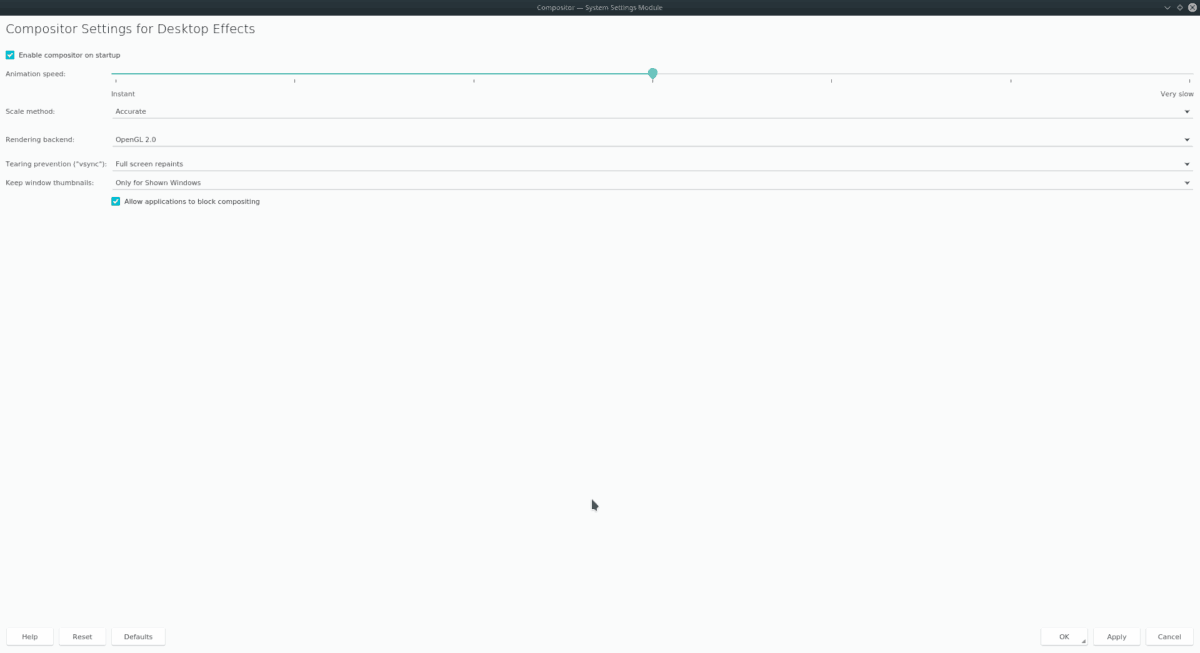
Ta turen ned til “Riveforebygging”menyen og endre standardinnstillingen (automatisk) til "Full skjerm repaints", og klikk på "Apply" -knappen for å endre den. Denne raske finjusteringen skal eliminere eller i det minste dempe problemer med skjermriving på KDE Plasma 5-skrivebordet.
Andre KDE-fikser
Når du har endret hvordan KDE-komponistenhåndterer maling av skjermen, Vsync skal være løst. Det er imidlertid enda mer du kan gjøre for å finpusse skrivebordet, slik at det bedre håndterer skjermriving. Se i komponist-appen, og sett deg fri til å rote med animasjonshastigheten og gjengivelsesendensen. Endring av disse innstillingene til problemet forsvinner.
Kompis fikse
Bruker du Mate-skrivebordsmiljøet? I så fall vil du være glad for å vite at selv om det er en relikvie av eldre dager på Linux, har den noen moderne triks opp ermet som lar brukere kvitte seg med irriterende problemer med skjermriving mens de bruker det.
Den beste måten å håndtere problemer med skjermrivingpå Mate-skrivebordet er å installere Mate-tweak-verktøyet. Det kommer med mange enkle konfigurasjonsalternativer, inkludert muligheten til å raskt bytte ut standardkomponisten med andre som bedre håndterer skjermriving.
Mange Linux-operativsystemer som følger medMate desktop-miljøet har Mate-tweak-verktøyet forhåndsinstallert, men ikke alle distribusjoner som støtter det gir brukerne appen ut av boksen. Før vi begynner, må du følge instruksjonene nedenfor for å lære hvordan du installerer applikasjonen på Linux OS.
Ubuntu
sudo apt install mate-tweak
Debian
sudo apt-get install mate-tweak
Arch Linux
Vil du bruke Mate tweak på Arch Linux? Det kreves å bygge programmet fra Arch Linux-brukerlageret. Dessverre har Mate tweak AUR-pakken mange individuelle avhengigheter, så du trenger å bruke en AUR-hjelper.
For å få en AUR-hjelper som jobber, krever Git-pakken og Base-devel-pakken, så start en terminal og skriv inn følgende kommandoer.
sudo pacman -S git base-devel
Deretter installerer du Trizen AUR-hjelperen.
git clone https://aur.archlinux.org/trizen.git cd trizen makepkg -sri
Avslutt med Trizen-appen for å installere Mate tweak.
trizen -S mate-tweak
Fedora
Beklager, Fedora brukere! Det er for øyeblikket ingen måte å få Mate til å justere på operativsystemet. Heldigvis ser Fedora-spinnet til Mate ut til å fungere bedre for å forhindre riveproblemer enn andre, ettersom den bruker Compiz, en anstendig komponist.
Opensuse
sudo zypper install mate-tweak
Når appen er i gang, kan du åpne den ved å trykke på Alt + F2 og skrive "mate-finpusse" inn i boksen. Klikk deretter på “Windows” i sidefeltet for å navigere til Mate-vinduets administrasjonsinnstillinger.
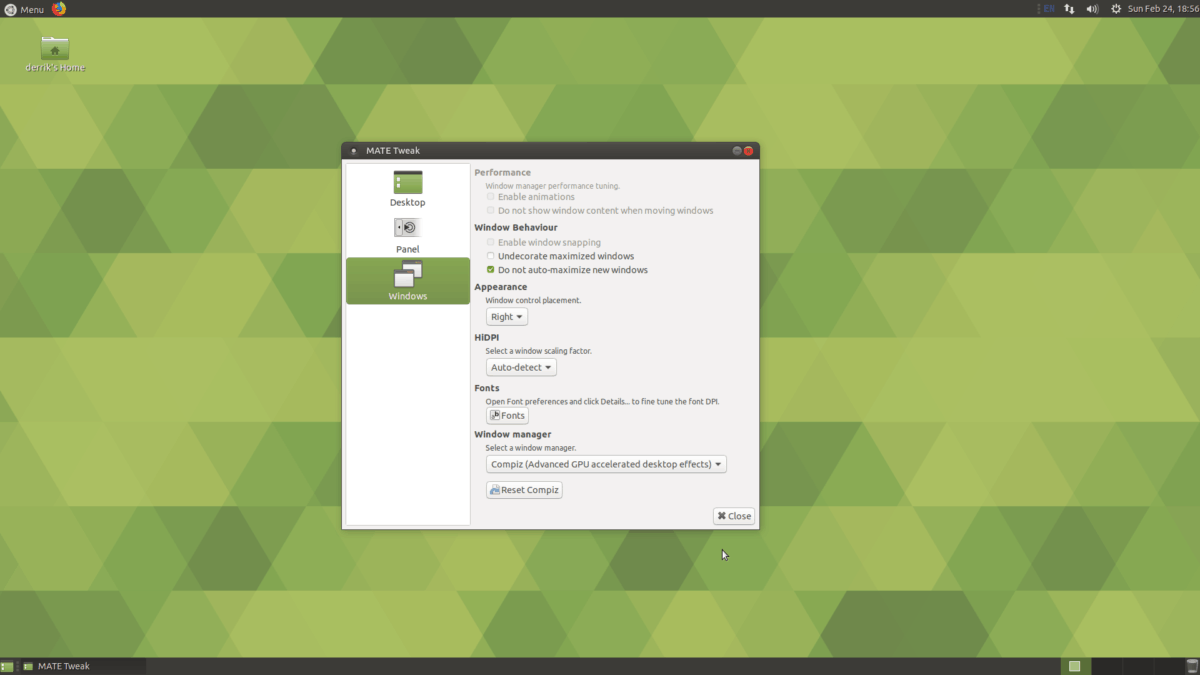
Under vinduer, bla ned til delen somsier “Window manager.” Klikk på menyen og bytt den fra Marco til “Compiz (Advanced GPU accelerated desktop effects)”. Bytte til Compiz vil bli kvitt alle skjermtårene på Mate-skrivebordet
Andre Mate-fikser
I et tidligere innlegg skrev jeg om hvordan du aktivererCompton-komponisten på lette skrivebordsmiljøer som Mate. Hvis du har problemer med Compiz, kan du vurdere å lese Mate-delen av innlegget på Compton. Det er ikke så bra som Compiz når det gjelder pålitelighet, men det er et solid alternativ når du prøver å takle skjermriving på Mate.
XFCE4-fikse
Skjermriving ser ut til å være en funksjon iXFCE4 skrivebordsmiljø. Hvis du bruker denne distribusjonen, uavhengig av hvor kraftig Linux PC-skjermkortet ditt er, har du sannsynligvis støtt på det, og gutt er det irriterende. Heldigvis er det veldig enkelt å fikse ved å bytte ut standardkomponisten for Compton-komponisten.
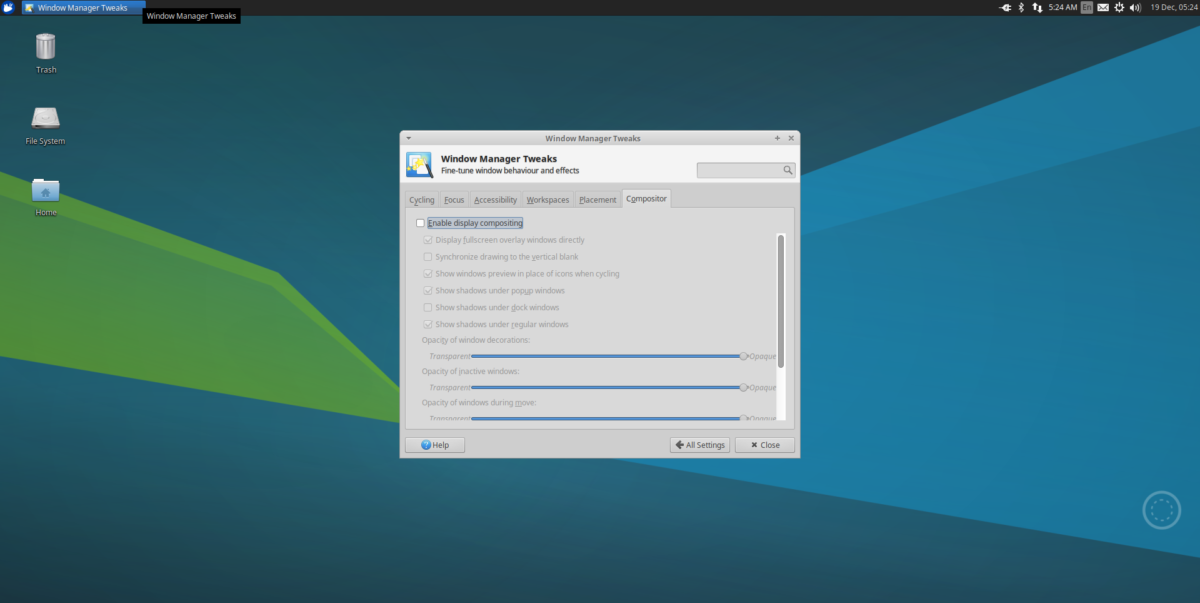
Installere Compton som erstatning for XFCE4skrivebordsmiljø er kjedelig, så i stedet for å gå over det her, vil du sjekke innlegget vårt om hvordan du aktiverer vinduskomponering i lette skrivebordsmiljøer, og bla ned til XFCE4-delen.
LXDE / LXQt-fikse
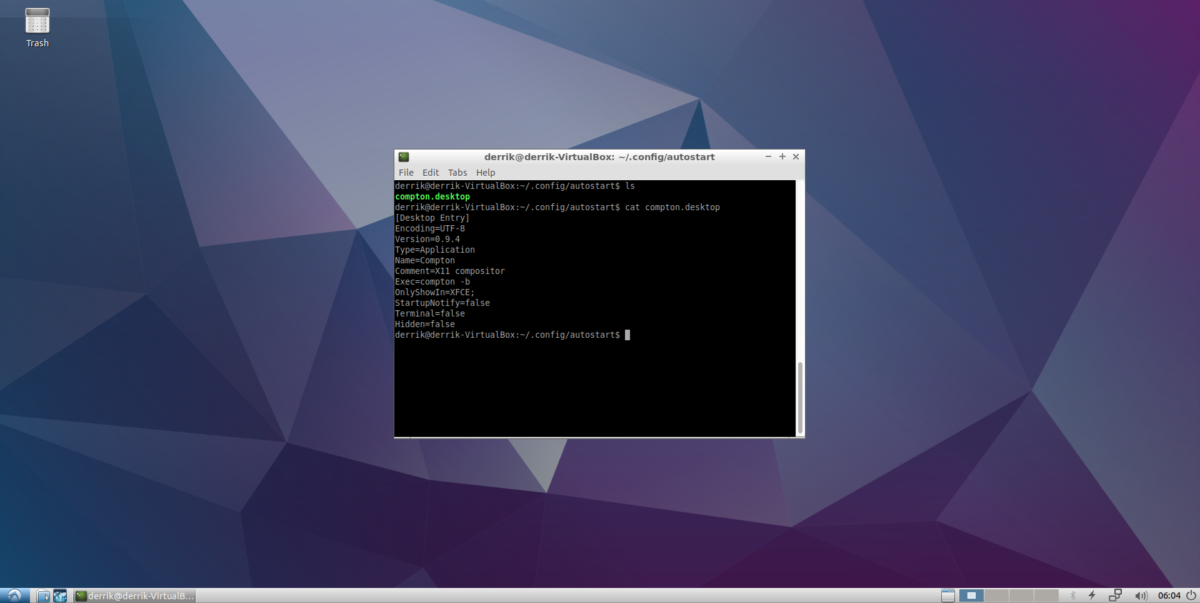
LXDE og LXQt er lett skrivebordmiljøer, og de har ikke noen måter å forhindre rive på skjermen. Hvis du bruker et av disse stasjonære miljøene, kan du fikse det ved å installere Compton-komponisten. For mer informasjon om hvordan du gjør dette, sjekk ut delen "LXDE / LXQt" i dette innlegget.













kommentarer